- ผู้เขียน Abigail Brown [email protected].
- Public 2023-12-17 07:03.
- แก้ไขล่าสุด 2025-01-24 12:26.
Fitbit Aria และ Fitbit Aria 2 เป็นเครื่องชั่งน้ำหนักในห้องน้ำที่เชื่อมต่อกับพีซีหรือสมาร์ทโฟนของคุณเพื่อช่วยให้คุณติดตามน้ำหนักของคุณ หลังจากการตั้งค่า Fitbit Aria เริ่มต้น คุณไม่จำเป็นต้องเข้าสู่ระบบหรือออกจากระบบเพื่อสลับบัญชี
Fitbit Aria คืออะไร
รุ่น Fitbit Aria เป็นเครื่องชั่งน้ำหนักอัจฉริยะที่เปิดใช้งาน Wi-Fi ซึ่งสามารถตรวจจับน้ำหนักของผู้ใช้ ดัชนีมวลกาย (BMI) และเปอร์เซ็นต์มวลน้อยหรือไขมันในร่างกาย
แต่ละมาตราส่วนจะแสดงข้อมูลบนหน้าจอก่อนที่จะส่งข้อมูลไปยังเซิร์ฟเวอร์ Fitbit ซึ่งจะซิงค์กับบัญชีผู้ใช้ Fitbit ที่เชื่อมต่ออยู่ คุณสามารถดูข้อมูลนี้บนแอป Fitbit ฟรีใดๆ ก็ได้ในแผนภูมิพื้นฐานและการแสดงภาพ
ใช้สเกล Fitbit Aria เดียวกันได้สูงสุดแปดคน อุปกรณ์อัจฉริยะจะตรวจจับโดยอัตโนมัติว่าใครกำลังใช้งานโดยเปรียบเทียบข้อมูลกับคนปัจจุบันที่ยืนอยู่บนเครื่องชั่ง
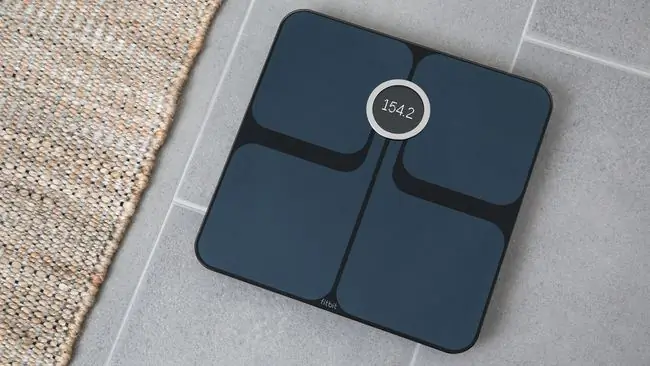
สิ่งที่คุณต้องการในการตั้งค่า Fitbit Aria Scale
ก่อนที่คุณจะตั้งค่าสเกล Fitbit Aria ได้ คุณจะต้องมีสิ่งต่อไปนี้
- ชื่อและรหัสผ่านเครือข่าย Wi-Fi ที่บ้านของคุณ
- ตัวเลือกที่ 1: แท็บเล็ต สมาร์ทโฟน หรือคอมพิวเตอร์ที่ติดตั้งแอพ Fitbit ฟรี แอป Fitbit พร้อมใช้งานสำหรับแท็บเล็ตและสมาร์ทโฟน iOS และ Android นอกเหนือจากพีซีที่ใช้ Windows 10 และโทรศัพท์ Windows Mobile Windows 10
- ตัวเลือกที่ 2: พีซีที่ใช้ Windows หรือคอมพิวเตอร์ Mac
วิธีตั้งค่า Fitbit Aria โดยใช้แอพ Fitbit
การใช้แอป Fitbit อย่างเป็นทางการเป็นวิธีที่เร็วและง่ายที่สุดในการตั้งค่าสมาร์ทสเกล Fitbit Aria 2ขอแนะนำให้ใช้อุปกรณ์ iOS, Android หรือ Windows 10 วิธีการตั้งค่า Fitbit Aria รุ่นแรกและ Fitbit Aria 2 เกือบจะเหมือนกัน ข้อแตกต่างเพียงอย่างเดียวคือตัวเลือกเพิ่มเติมที่มอบให้กับเจ้าของ Fitbit Aria 2 สำหรับการเลือกไอคอนผู้ใช้
- พลิกสเกลอัจฉริยะ Fitbit Aria 2 แล้วดึงแท็กกระดาษออก ซึ่งจะทำให้แบตเตอรี่สามารถเชื่อมต่อกับอุปกรณ์ได้ Aria 2 จะเปิดขึ้นโดยอัตโนมัติ หากคุณเป็นเจ้าของเครื่องชั่ง Fitbit Aria รุ่นแรก คุณจะต้องถอดแบตเตอรี่หนึ่งก้อนออกจากอุปกรณ์ รอ 10 วินาที แล้วใส่กลับเข้าไปใหม่เพื่อเปิดใช้งานโหมดการตั้งค่า
- วาง Fitbit Aria ของคุณบนพื้นไม้หรือกระเบื้อง
-
เปิดแอพ Fitbit บนสมาร์ทโฟน แท็บเล็ต หรือคอมพิวเตอร์ของคุณ หากคุณไม่ได้เข้าสู่ระบบ คุณจะได้รับแจ้งให้ดำเนินการ
คุณยังมีโอกาสสร้างบัญชี Fitbit หากคุณยังไม่มี แอป Fitbit มีความเหมือนกันในทุกอุปกรณ์ ดังนั้นคำแนะนำเหล่านี้จะสะท้อนถึงขั้นตอนการตั้งค่า ไม่ว่าคุณจะใช้โทรศัพท์ แท็บเล็ต หรือคอมพิวเตอร์เครื่องใด
- ตรวจสอบให้แน่ใจว่าบลูทูธของอุปกรณ์เปิดอยู่
- คลิกที่ไอคอนที่ดูเหมือนบัตรสมาชิก (สี่เหลี่ยมแนวนอนที่มีวงกลมและสามบรรทัดด้านใน) ซึ่งจะนำคุณไปยังหน้าการตั้งค่าบัญชีและอุปกรณ์
- เลือก ตั้งค่าอุปกรณ์.
-
หน้าจอถัดไปจะแสดงรายการอุปกรณ์ Fitbit ค้นหารุ่น Aria ของคุณในรายการและคลิกที่มัน
หากคุณไม่แน่ใจว่าคุณเป็นเจ้าของรุ่นใด โปรดตรวจสอบด้านล่างของอุปกรณ์ Fitbit Aria รุ่นแรกจะมีก้นเป็นหลุมในขณะที่ Aria 2 จะเรียบ
- จากนั้นคุณจะเห็นหน้าจอสรุปของอุปกรณ์ เลือก ตั้งค่า Fitbit Aria 2 ของคุณ (หรือ Aria) เพื่อดำเนินการต่อ
- หน้าจอถัดไปจะแสดงลิงก์ไปยังนโยบายการใช้งานและความเป็นส่วนตัว อ่านได้ตามสบาย แล้วเลือก ฉันเห็นด้วย.
- จากนั้นแอปจะค้นหา Fitbit Aria ของคุณโดยอัตโนมัติ มาตราส่วน Fitbit Aria ของคุณจะแสดงรหัส PIN สี่หลัก และแอปจะขอให้คุณป้อน ป้อนรหัสในแอปเพื่อเชื่อมโยงมาตราส่วนนี้กับบัญชี Fitbit ของคุณ
- เมื่อเครื่องชั่งน้ำหนักอัจฉริยะประมวลผลรหัส PIN แอปของคุณจะเริ่มการตั้งค่า Wi-Fi เพื่อให้ Aria ของคุณสามารถซิงค์ข้อมูลกับเซิร์ฟเวอร์ Fitbit ได้ เลือก ถัดไป เพื่อเริ่มกระบวนการ
- แอพ Fitbit จะแสดงรายการเครือข่าย Wi-Fi ที่พร้อมใช้งาน เลือกของคุณ
- ป้อนรหัสผ่าน Wi-Fi แล้วเลือก เชื่อมต่อ.
-
หาก Fitbit Aria ของคุณสามารถเชื่อมต่อกับเครือข่าย Wi-Fi ของคุณได้ เครื่องหมายถูกจะปรากฏขึ้นบนจอแสดงผล และแอปของคุณจะแสดงข้อความยืนยันการเชื่อมต่อให้คุณเห็น ในแอป เลือก ถัดไป เพื่อดำเนินการต่อ
-
ในช่วงถัดไป คุณจะเลือกไอคอนเพื่อแสดงตัวเองเมื่อใช้มาตราส่วน Fitbit Aria 2 ไอคอนนี้จะแสดงบนหน้าจอของ Aria 2 หลังจากคุณชั่งน้ำหนักตัวเองในแต่ละครั้ง เพื่อยืนยันว่าข้อมูลกำลังซิงค์กับบัญชี Fitbit ที่ถูกต้อง เลือกไอคอนที่คุณต้องการ แล้วคลิก Select
ขั้นตอนนี้จะไม่แสดงสำหรับเจ้าของ Fitbit Aria รุ่นแรก
- แอพ Fitbit จะแสดงเคล็ดลับในการใช้มาตราส่วน Aria เลือก Next เพื่อดำเนินการตามคำแนะนำ
- ในที่สุดแอพ Fitbit จะขอให้คุณทำการชั่งน้ำหนักแบบทดสอบ ถอดรองเท้าและถุงเท้าแล้วเหยียบอาเรีย เลือก ถัดไป ภายในแอพ
- จากนั้นคุณจะเห็นเคล็ดลับ Fitbit Aria เพิ่มเติม เลือก Next เพื่อดำเนินการผ่านหน้าจอเหล่านี้และตั้งค่าให้เสร็จสิ้น
ในระหว่างการชั่งน้ำหนักในการทดสอบของคุณ หรือเซสชั่นการชั่งน้ำหนักครั้งแรกของคุณหลังจากตั้งค่า Fitbit Aria 2 หน้าจออาจแสดงไอคอนที่คุณเลือก กากบาท และตัวเลือกการทำเครื่องหมายเพื่อยืนยันว่าบุคคลที่ถูกต้องอยู่ในเครื่องชั่งก่อนทำการซิงค์ ข้อมูลไปยังบัญชี Fitbit
หากเป็นเช่นนี้ ให้ก้าวออกจากเครื่องชั่งแล้วใช้เท้าข้างหนึ่งแตะด้านที่เกี่ยวข้อง หากกากบาทปรากฏทางด้านซ้ายและเครื่องหมายถูกทางด้านขวา ให้เลือกทางขวาเพื่อยืนยันไอคอนที่ถูกต้องปรากฏขึ้น เลือกทางซ้ายเพื่อให้ Aria 2 รู้ว่าตรวจพบบัญชีที่ไม่ถูกต้อง
วิธีตั้งค่า Fitbit Aria โดยใช้ Mac หรือ PC
หากคุณไม่มีสมาร์ทโฟนหรือแท็บเล็ต มีวิธีการตั้งค่าเพิ่มเติมซึ่งใช้โปรแกรมที่คุณสามารถดาวน์โหลดได้จากเว็บไซต์ทางการของ Fitbit หากคุณเป็นเจ้าของพีซีที่ใช้ Windows 10 ขอแนะนำอย่างยิ่งให้คุณดาวน์โหลดแอป Fitbit และทำตามขั้นตอนที่กล่าวถึงข้างต้นเนื่องจากวิธีการนั้นน่าเชื่อถือกว่ามาก

- บน Mac หรือ PC ของคุณ เปิดอินเทอร์เน็ตเบราว์เซอร์ที่คุณต้องการแล้วไปที่
- ดาวน์โหลดโปรแกรมที่เกี่ยวข้องสำหรับคอมพิวเตอร์ของคุณและเปิดขึ้นมา
- เลือก เริ่มต้น.
-
เข้าสู่ระบบบัญชี Fitbit ของคุณหรือสร้างบัญชีใหม่โดยป้อนอีเมลและรหัสผ่านที่ไม่ซ้ำกัน
หากคุณกำลังสร้างบัญชีใหม่ คุณจะถูกขอให้ป้อนเพศ ส่วนสูง และข้อมูลส่วนบุคคลอื่นๆ ของคุณ
- โปรแกรมจะขอให้คุณตั้งชื่อมาตราส่วน Aria ของคุณ คุณสามารถเรียกมันว่าอะไรก็ได้ที่คุณต้องการ ใส่ชื่อของคุณแล้วเลือก Next.
-
จากนั้นคุณจะวางมาตราส่วนของคุณใน โหมดตั้งค่า ในการทำเช่นนั้น ให้นำสลิปกระดาษที่อยู่ในฝาแบตเตอรี่ของ Fitbit Aria ออก หน้าจอของ Aria จะบอกคุณว่าอยู่ในโหมดการตั้งค่าหากทำอย่างถูกต้อง
หากไม่ได้ผล คุณจะต้องถอดแบตเตอรี่อย่างน้อยหนึ่งก้อนออกจากอุปกรณ์ รอ 10 วินาทีแล้วใส่กลับเข้าไปใหม่
- ในโปรแกรม ป้อนชื่อและรหัสผ่านเครือข่าย Wi-Fi ของคุณ คอมพิวเตอร์ของคุณจะส่งข้อมูลนี้ไปยัง Aria ซึ่งจะเชื่อมต่อกับเซิร์ฟเวอร์ของ Fitbit เพื่อทำการตั้งค่าให้เสร็จสิ้น อาจใช้เวลาถึงสองนาทีจึงจะเสร็จสมบูรณ์
- หากสำเร็จ ไอคอนหน้ายิ้มจะปรากฏขึ้นบนจอแสดงผลของ Aria และโปรแกรมบนคอมพิวเตอร์ของคุณจะแสดงข้อความเสร็จสิ้น
Fitbit Aria และ Fitbit Aria 2 แตกต่างกันอย่างไร
เครื่องชั่งน้ำหนักอัจฉริยะ Fitbit Aria ทั้ง 2 เครื่องสามารถตรวจจับน้ำหนัก, BMI และมวลน้อย และซิงค์กับบัญชี Fitbit ออนไลน์ Fitbit Aria 2 มีการปรับปรุงหลายอย่างจากต้นฉบับอย่างไรก็ตาม นี่คือความแตกต่างของ Fitbit Aria 2
- Fitbit Aria 2 ปรับปรุงความแม่นยำด้วยการอ่าน
- การออกแบบตัวเครื่องแตกต่างกันเล็กน้อยด้วยหน้าจอที่ใหญ่ขึ้น
- ความเข้ากันได้ของเครือข่าย Wi-Fi ที่ดีขึ้นซึ่งช่วยให้ตรวจจับและเชื่อมต่อกับสัญญาณ Wi-Fi ประเภทต่างๆ ได้มากขึ้น
- Fitbit Aria 2 มีฟังก์ชัน Bluetooth ซึ่งช่วยให้ซิงค์กับแอป Fitbit ที่ติดตั้งบนอุปกรณ์ที่ใช้ Bluetooth ได้ เช่น สมาร์ทโฟนหรือแท็บเล็ต
- จำกัดน้ำหนักของ Aria 2 เป็น 400 ปอนด์ Aria ดั้งเดิมนั้น จำกัด เฉพาะผู้ใช้ที่มีน้ำหนักไม่เกิน 350 ปอนด์
- หน้าจอของ Fitbit Aria 2 จะแสดงคำทักทายแบบเคลื่อนไหวและไอคอนสำหรับผู้ใช้แต่ละคน






